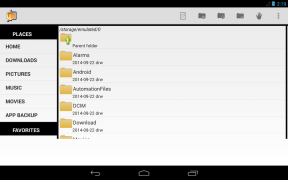Sims 4-brukere som opplever feilkode 109 i PS4: Er det en løsning?
Spill / / August 05, 2021
Sims 4 er et livssimuleringsspill for videospillere som er utviklet av Redwood Shores-studioet til Maxis og utgitt av Electronic Arts. Den ble lansert tilbake i 2014 og tilgjengelig for Microsoft Windows, PlayStation 4, Xbox One, Macintosh OS. I mellomtiden har noen av PS4-spillerne begynt å rapportere at Sims 4 Feilkode 109 vises mens du prøver å starte spillet. Er du en av dem? La oss se raskt på noen av de mulige løsningene nedenfor.
I følge en Redditor på Sims 4 subreddit, etter å ha kjøpt spillet og gått på universitetet eller flyttet rundt og forårsaket at spillet ikke kunne lastes ordentlig. Brukerne får en bestemt feilmelding som “Spillet kunne ikke lastes. Feilkode: 109: e56fc6bb: 59efc8af. Det anbefales at du starter spillet på nytt. ” Mens noen av PS4-brukerne også har prøvd et par fikser som omstart av konsollen, sjekket for oppdateringer, omstart av spillet, etc. Men ingenting virker som det skal.

Fremgangsmåte for å fikse Sims 4 Feilkode 109 i PS4
Mens noen av spillerne sier at den siste spilloppdateringen forårsaker problemet for de fleste av spillerne, og Sims-utviklere har lovet å komme med en løsning snart. Å starte spillet på nytt etter å ha fått feilkoden fryser også skjermen. Tilsynelatende kan denne feilen løses enkelt med en ny oppdatering. Så vi må vente lenger på flere oppdateringer.
Det er også verdt å nevne at de fleste av universitetets husholdningskjøpere kun står overfor dette problemet, selv på Windows. Derfor, hvis du står overfor en lignende feilkode på Windows-PCen din, gjør du følgende ting.
- Først av alt, flytt Mods-mappen til skrivebordet.
- Slett localthumbcache.pakke filen fra spillmappen.
- Prøv å reparere spillet fra Origin-klienten. For å gjøre det, gå over til Origin Game Library> Høyreklikk på The Sims 4> Klikk på ‘Repair game’.
- Start spillet for å opprette en ny eller tom mods-mappe.
- Ellers kan du tilbakestille spillmappen fra katalogen en gang til. Prøv å tømme hurtigbufferfilene.
- Deretter kopierer du mods og CC-filene fra skrivebordet og limer dem inn i den nye mods-mappen du har opprettet.
Inntil da følg med for mer info. Vi håper du har funnet denne veiledningen nyttig. Du kan kommentere under spørsmålene dine.
Subodh elsker å skrive innhold enten det kan være teknologirelatert eller annet. Etter å ha skrevet på tech-bloggen i et år, blir han lidenskapelig opptatt av det. Han elsker å spille spill og høre på musikk. Bortsett fra å blogge, er han vanedannende til spill-PC-bygg og smarttelefonlekkasjer.

![Enkel metode for å rotere Tecno LC6a ved hjelp av Magisk [Ingen TWRP nødvendig]](/f/632953982464adbc05e193d9e382e848.jpg?width=288&height=384)
![Topp 5 beste robuste etui til Google Pixel 3 og 3 XL [Hard Protector]](/f/36a90b96a593d789f9362097020abf29.jpg?width=288&height=384)